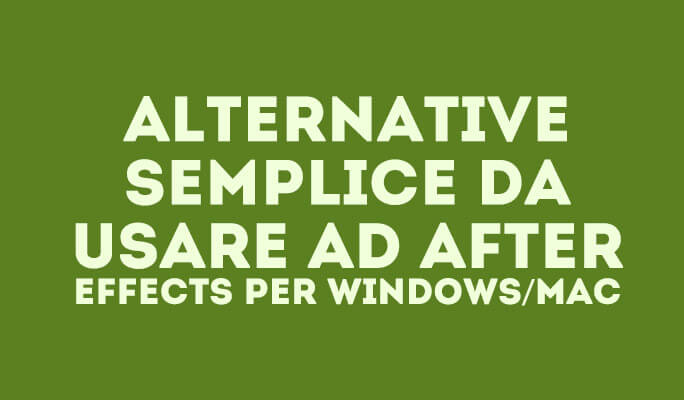- Guide per Montare Video
- 1.Convertitori da audio a testo online gratuiti
- 2.Gli 9 migliori generatori di voci AI
- 3.Idee, Musica e Frasi per Video di Compleanno
- 4.Come Generare Sottotitoli Automatici in Video
- 5.Software Migliori per Montaggio Video con IA
- 6.Strumenti Online Migliori per Rimuovere Voce
- 7.Come Sostituire i Volti nei Video
- 8.Migliori Lettori Video Gratuiti per PC
- 9.Migliori programmi gratuiti per riprodurre DVD
- 10.Rimuovere rumori di sottofondo da video
- 11.Creare Video di Mappa di Viaggio Animata
- 12.I 10 Migliori Cutter Video Gratuiti
- Miglior Editor Video su PC: Filmora
- Provalo gratuitamente Provalo gratuitamente
Come Aggiungere Musica di Sottofondo a Video su Windows/Mac
Aggiornato a 03/07/2025• Soluzioni comprovate
Hai mai desiderato di aggiungere musica al video per vivacizzare i tuoi filmati? Sai, aggiungere audio ai file video può trasformare un video noioso, monotono, in un montaggio musicale scattante. Ti stai chiedendo come aggiungere audio a video per rendere il film più interessante e attraente? Ora puoi solo seguire questa guida per aggiungere audio o musica di sottofondo per ritoccare i tuoi video con un clic.
Wondershare Filmora è consigliato per aiutarti ad aggiungere audio a video con diverse tracce multimediali fornite. Con un semplice drag-n-drop, puoi aggiungere la tua musica preferita al video come l'audio di sottofondo. Inoltre, ti consente di rimuovere la colonna sonora originale. Ora puoi scaricare gratuitamente il programma dai link seguenti e segui la procedura seguente per aggiungere audio o musica a video, facilmente e con successo.
PER GLI UTENTI WINDOWS
La guida qui di seguito prende l'aggiunta di musica di file video su Windows come esempio per mostrare come rifinire facilmente tutto il.
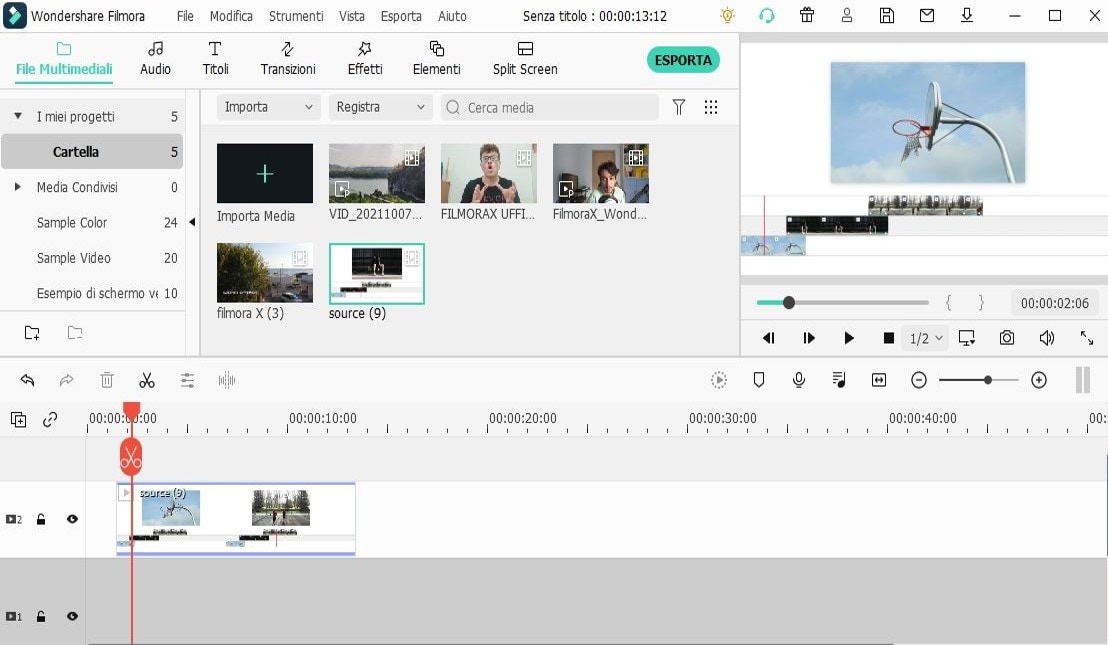
1.IMPORTARE I FILE MULTIMEDIALI
Fai clic su Importa per aggiungere il tuo file video, audio e immagine alla libreria multimediale del programma di editing video. E quindi trascina il video al Timeline Panel per iniziare a modificare il tuo home video. (Sono supportati quasi tutti i formati video/audio/immagine regolari, tra cui AVI, WMV, MKV, FLV, MP4, MOV, FLV, WMA, MP3, PNG, JPG, etc.)
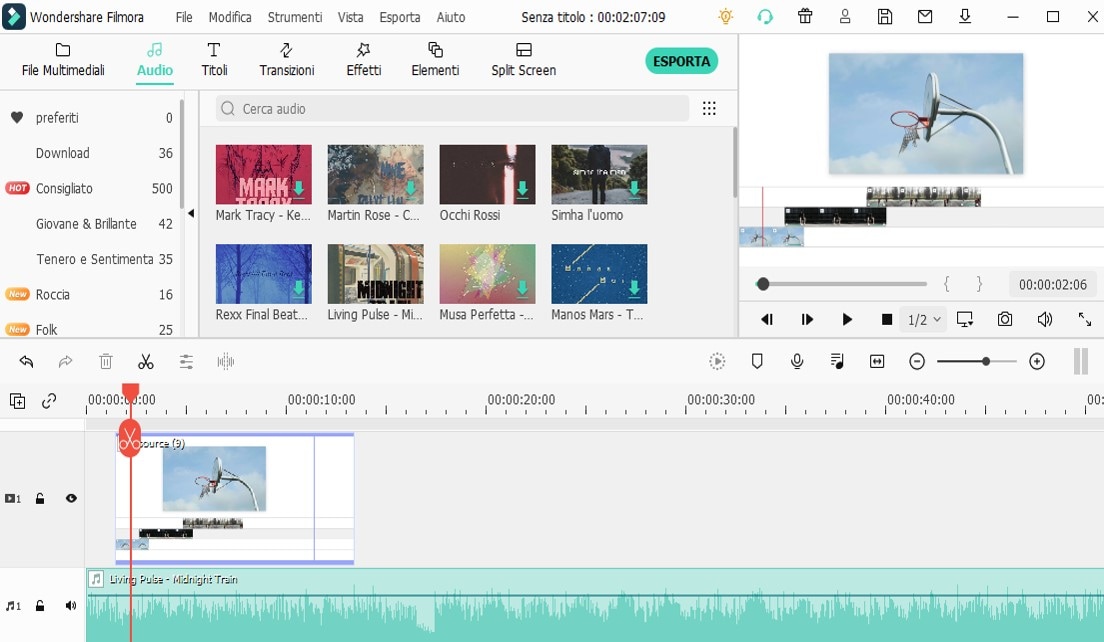
2.AGGIUNGERE MUSICA AL FILE VIDEO
Ora quello che devi fare è importare una canzone e rilasciarla nella traccia musicale nella Timeline per aggiungere musica a un video clip. Dopo di che, puoi tagliare e regolare il brano per montare al tuo video la dissolvenza, impostare effetti in/out, accelerare la canzone o rallentarla, regolare volume in modo che non soffochi l'audio originale del tuo video, ecc.
Oltre ad aggiungere musica di sottofondo per video, è inoltre possibile aggiungere una voce fuori campo al video. Per aggiungere una voce al video, clicca semplicemente sul pulsante Record sulla barra e registra la voce fuori campo nella finestra di Record Audio. Quando hai finito, fai clic su OK per salvare e tornare all'interfaccia principale. La voce fuori campo, quindi, verrà aggiunta al file video e puoi regolare la sua posizione, volume, eccetera proprio come qualsiasi file audio.
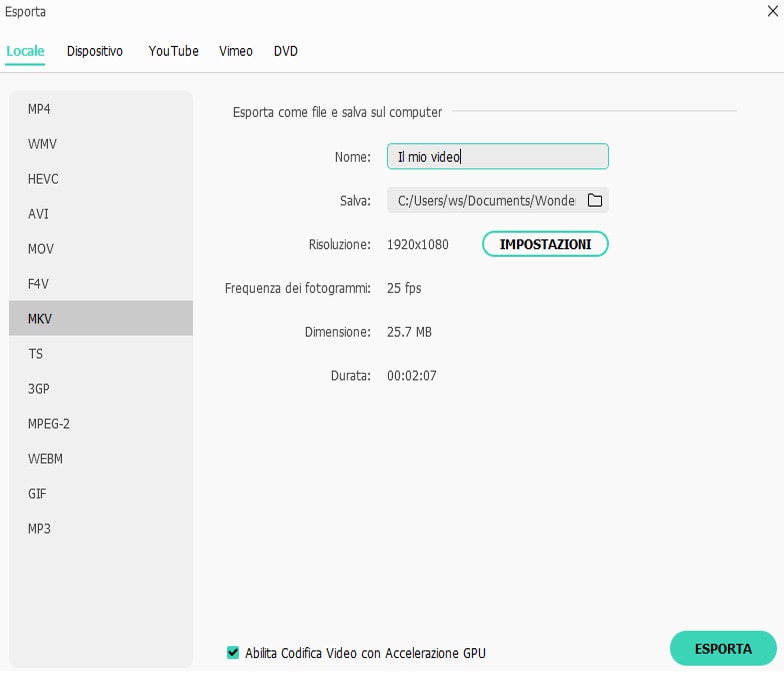
3.SALVARE E CONDIVIDERE LA TUA CREAZIONE VIDEO
Ora ti basta cliccare il pulsante Export per entrare nella finestra di Output. Come vedi, varie scelte di esportazione sono disponibili per te: esportare il video in formati video regolari, convertire video per adattarli ai dispositivi mobili, masterizzare video su DVD o condividere immediatamente il video su YouTube e Facebook. Seleziona semplicemente il modo di uscita e fai clic su Export per avviare l'esportazione dei file con la musica da sottofondo aggiunta.
PER UTENTI MAC
Il modo per aggiungere audio a video su Mac (Mavericks incluso) è quasi lo stesso. Basta controllare per assicurarti di aver scaricato Filmora Video Editor per Mac. La versione Mac è compatibile con Mac OS X 10.5, 10.6, 10.7, 10.8 (Mountain Lion) e 10.9 (Mavericks).
1.CARICA I FILE MULTIMEDIALI AL PROGRAMMA
Innanzitutto, devi avviare l'editor video per mac e caricare i file multimediali al programma. Per raggiungere l'obiettivo, puoi cliccare il pulsante Import sull'angolo superiore destro dell'interfaccia. Quindi, i file aggiunti verranno mostrati nella Resource Library.
2.AGGIUNGI MUSICA PERSONALIZZATA PER IL VIDEO
Trascina i file multimediali al Timeline Panel. La canzone e il video verranno visualizzati rispettivamente nelle proprie tracce. Sposta il brano nella traccia musica per sincronizzarlo con il video.
Consigli: Se desideri aggiungere solo una certa parte della canzone, puoi spostare l'indicatore di riproduzione nei punti dove vuoi che la canzone inizi e finisca e quindi fai clic sul pulsante Split a questi due punti.
3.OUTPUT FINALE VIDEO
Una volta terminata l'aggiunta di musica, puoi quindi fare clic sul pulsante di Output nell'angolo superiore sinistro per esportare il video. Sei libero di salvare il video in una cartella locale, trasferirlo al dispositivo portatile o caricarlo su YouTube dall'applicazione.
I migliori siti per ottenere la musica di sottofondo per video
Ecco i top 5 siti Web per ottenere la musica di sottofondo gratuito per l'editing video.
- Filmstock.wondershare.it Un sito one-stop per effetti video, audio e stock multimediali senza royalty.
- RoyaltyFreeMusic.com: Un sito web musicale dove puoi trovare tutti i tipi di musica, come musica di sottofondo, rock and roll, classica, rap, hip-hop, Cristiana e molto altro ancora.
- Stockmusic.net: Puoi scaricare qualsiasi musica che ti piace direttamente in formato MP3, SAIFF o WAV. Gli stili di musica hanno copertura dalla musica classica al country al western.
- UniqueTracks: Questo sito offre un'ampia varietà di musica royalty free come musica dance, jazz, hip-hop, rap e molto altro ancora. Inoltre è supportato direttamente scaricare sul tuo computer in formato MP3/WAV.
- ib Audio: Su ib Audio, troverai varie collezioni di musica come blues, funk, inspirational, rock e altro ancora.
- FilmtvTracks: In FilmtvTracks, avrai musica royalty free come orchestrale, percussioni, rinascimentale, jazz, rock e molto altro ancora.

Il programma di montaggio video potenziato dall'IA, superpotente e facile da usare per tutti i creatori.
Provalo Gratis Provalo Gratis Provalo Gratis